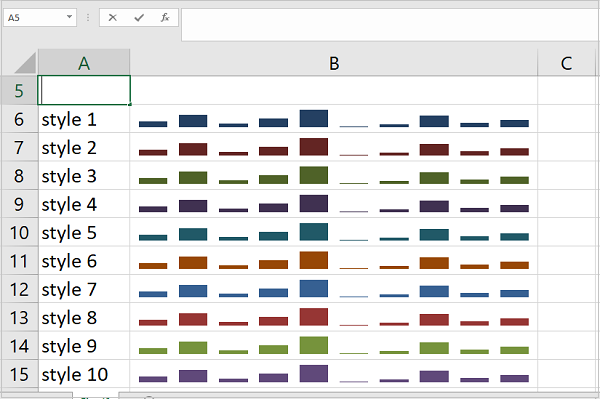- Python XlsxWriter 教程
- Python XlsxWriter - 主页
- Python XlsxWriter - 概述
- Python XlsxWriter - 环境设置
- Python XlsxWriter - 你好世界
- Python XlsxWriter - 重要类
- Python XlsxWriter - 单元格符号和范围
- Python XlsxWriter - 定义的名称
- Python XlsxWriter - 公式和函数
- Python XlsxWriter - 日期和时间
- Python XlsxWriter - 表格
- Python XlsxWriter - 应用过滤器
- Python XlsxWriter - 字体和颜色
- Python XlsxWriter - 数字格式
- Python XlsxWriter - 边框
- Python XlsxWriter - 超链接
- Python XlsxWriter - 条件格式
- Python XlsxWriter - 添加图表
- Python XlsxWriter - 图表格式
- Python XlsxWriter - 图表图例
- Python XlsxWriter - 条形图
- Python XlsxWriter - 折线图
- Python XlsxWriter - 饼图
- Python XlsxWriter - 迷你图
- Python XlsxWriter - 数据验证
- Python XlsxWriter - 大纲和分组
- Python XlsxWriter - 冻结和拆分窗格
- Python XlsxWriter - 隐藏/保护工作表
- Python XlsxWriter - 文本框
- Python XlsxWriter - 插入图像
- Python XlsxWriter - 页面设置
- Python XlsxWriter - 页眉和页脚
- Python XlsxWriter - 单元格注释
- Python XlsxWriter - 使用 Pandas
- Python XlsxWriter - VBA 宏
- Python XlsxWriter 有用资源
- Python XlsxWriter - 快速指南
- Python XlsxWriter - 有用的资源
- Python XlsxWriter - 讨论
Python XlsxWriter - 迷你图
迷你图是一个小图表,没有轴或坐标。它给出了某个参数的变化的表示。普通图表尺寸较大,具有许多解释性功能,例如标题、图例、数据标签等,并与随附文本相衬托。另一方面,迷你图尺寸较小,可以嵌入文本或具有上下文的工作表单元格内。
Sparkline的功能是由Edward Tufte于1983年引入的。微软在Excel 2010中引入了Sparklines。我们可以在Excel软件的插入功能区中找到Sparkline选项。
迷你图分为三种类型 -
line - 类似于折线图
柱- 类似于柱形图
win_loss - 每个值是正(赢)还是负(输)。
使用 XlsxWriter 迷你图
XlsxWriter 模块有add_sparkline()方法。它基本上需要迷你图的单元格位置和要表示为迷你图的数据范围。可选地,其他参数例如类型、样式等以字典对象的形式提供。默认情况下,类型为线。
例子
以下程序表示行和列迷你图中的相同数字列表。
import xlsxwriter
wb = xlsxwriter.Workbook('hello.xlsx')
ws = wb.add_worksheet()
data=[12,23,9,17,31,3,7,21,10,15]
ws.write_row('A1', data)
ws.set_column('K:K', 40)
ws.set_row(0, 30)
ws.add_sparkline('K1', {'range':'Sheet1!A1:J1'})
ws.write_row('A5', data)
ws.set_column('K:K', 40)
ws.set_row(4, 30)
ws.add_sparkline('K5', {'range':'Sheet1!A5:J5', 'type':'column'})
wb.close()
输出
在单元格 K 中,添加了迷你图。
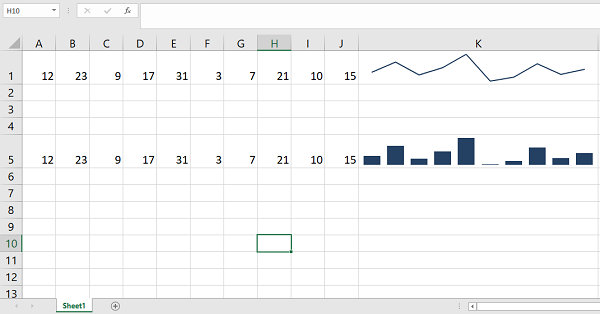
属性是 -
range - 是强制参数。它指定迷你图将绘制的单元格数据范围。
type - 指定迷你图的类型。有 3 种可用的迷你图类型:line、column 和 win_loss。
标记- 打开线条样式迷你图的标记
style - MS Excel 中定义的迷你图样式。有36种风格类型。
negative_points - 如果设置为 True,则迷你图中的负点将突出显示。
例子
以下程序生成带有标记的折线迷你图和突出显示负点的win_loss 迷你图。
import xlsxwriter
wb = xlsxwriter.Workbook('hello.xlsx')
ws = wb.add_worksheet()
data=[12,23,9,17,31,3,7,21,10,15]
ws.write_row('A1', data)
ws.set_column('K:K', 40)
ws.set_row(0, 30)
data=[1,1,-1,-1,-1,1,1,1,-1,-1]
ws.write_row('A5', data)
ws.set_column('K:K', 40)
ws.set_row(4, 30)
ws.add_sparkline('K1', {'range':'Sheet1!A1:J1', 'markers':True})
ws.add_sparkline('K5', {'range':'Sheet1!A5:J5', 'type':'win_loss',
'negative_points':True})
wb.close()
输出
K1 中的迷你迷你图有标记。K5 中的迷你图突出显示了负点。

示例 – 样式类型
以下代码在迷你图列中显示一系列数字。这里使用了十种不同的风格类型。
import xlsxwriter
wb = xlsxwriter.Workbook('hello.xlsx')
ws = wb.add_worksheet()
data=[12,23,9,17,31,3,7,21,10,15]
ws.write_row('C3', data)
ws.set_column('B:B',40)
for i in range(1,11):
ws.write(i+4,0, 'style {}'.format(i))
ws.add_sparkline(i+4,1,
{'range':'Sheet1!$C$3:$L$3',
'type':'column',
'style':i})
wb.close()
输出
它将产生以下输出 -